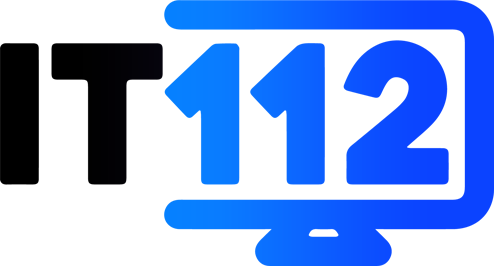Ekrano nuotrauka, arba „Print screen“, yra geras būdas įamžinti tai, ką matote ant savo kompiuterio ekrano. Tai padeda, kai reikia įrodyti gedimą, dalintis naujienomis ar išsisaugoti svarbią nuotrauką. Mes pasakysime, kaip padaryti ekrano nuotrauką skirtingose operacinėse sistemose ir su įvairiais įrankiais.
Kaip padaryti ekrano nuotrauką „Windows“ kompiuteryje?
Norėdami greitai nufotografuoti savo „Windows“ sistemos ekraną, paspauskite „Windows“ ir „PrtSc“ mygtukus kartu. Nuotrauka iškart įsirašys į „Ekrano nuotraukos“ aplanką. Atidarykite jį eikdami į „Mano kompiuteris“ ir pasirinkę „Nuotraukos“.
Norint nusifotografuoti ekrano dalį ar iškirpti mažą plotą, reikia vienu metu paspausti „Windows„, „Shift” ir „S„. Tada, laikydami nuspaustą kairįjį pelės mygtuką, pažymėkite norimą nuotraukos vietą ir paleiskite mygtuką. Tuoj pat dešinėje ekrano pusėje apačioje išvysite pamažintą ekrano nuotrauką. Paspauskite ant jos ir išsirinkite jos saugojimo vietą.
Kai naršote „Facebook“ ir norite į žinutę įdėti ekrano nuotrauką, paspauskite „PrtSc“. Tada spauskite ant žinutės rašymo lauko ir vienu metu nuspauskite „Ctrl“ ir „V“, kad įklijuotumėte nuotrauką.
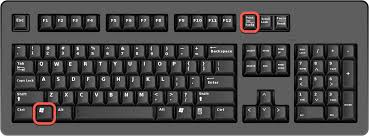
Kompiuterio ekrano nuotrauka naudojant „Snipping tool”
Windows operacinėje sistemoje yra įrankis, pavadintas „Snipping Tool“. Jis leidžia fotografuoti ekrano dalis, kaip norite. Atidarykite „Snipping Tool“: Spauskite „Start“ mygtuką, įveskite „Snipping Tool“ ir pasirinkite jį iš sąrašo. Pasirinkite kaip fotografuoti: Spustelėkite „New“ ir pasirinkite būdą: „laisvo formos“, „stačiakampis“, „langas“ ar „visas ekranas“. Darykite ekrano nuotrauką: Naudojant pelę, pažymėkite norimą ekrano dalį. Nuotrauka atsiras „Snipping Tool“ lange, kur galite ją išsaugoti ar tvarkyti.
Kaip padaryti ekrano nuotrauką „MacOS“ kompiuteryje?
Norėdami nufotografuoti visą „Mac“ kompiuterio ekraną, paspauskite „Shift“, „Command” ir „3“ mygtukus vienu metu. Tuomet ekrano dešinėje apačioje pasirodys mažesnė ekrano foto, kurią paspaudę iš karto galėsite redaguoti nuotrauką. Jei norite, galite foto rasti ir ant darbalaukio ir ten ją redaguoti. Jei reikia nufotografuoti tik ekrano dalį, vėl spauskite „Shift“, „Command“ ir „4“. Paskui, spausdami ir nelaikydami kompiuterio pelės mygtuko, pieškite aplink dalį, kurią norite įamžinti. Atleiskite pelės mygtuką, ir nuotrauka išsaugosis ant darbalaukio. Kaip ir pirmuoju atveju, ekrano dešinėje apačioje matysite mažą nuotrauką, kurią galėsite tuoj pat redaguoti.
Kaip padaryti ekrano nuotrauką „Android“ įrenginyje?
Android įrenginiams ekraną įamžinti galite keliais būdais. Dažniausiai tai daroma paspaudus garso mažinimo ir išjungimo mygtukus vienu metu. Taip pat, kai kurie įrenginiai leidžia ekrano nuotrauką padaryti laikant išjungimo mygtuką ir meniu pasirinkus „Ekrano kopija”. Norėdami Samsung telefonu ekraną įamžinti, galite jį nubraukti delnu. Šią funkciją įjungsite nustatymuose, pasirinkę „Išplėstinės funkcijos”, „Judesiai ir gestai” ir „Užfiksuoti braukiant delnu”. Atlikę šiuos veiksmus, gausite aiškias instrukcijas, kaip tai padaryti.
Kaip padaryti ekrano nuotrauką „iOS“ įrenginyje?
Norėdami padaryti „iPhone” ekrano nuotrauką, laikykite kartu garso didinimo ir išjungimo mygtukus, o senesniuose modeliuose – išjungimo ir „Home”. Jei turite naują „iPhone”, pavyzdžiui, „iPhone 14”, galite ekraną įamžinti du kartus paspaudę nugarėlę. Pirmiausiai įjunkite šią funkciją. Eikite į nustatymus, paspauskite „Accessibility”, po to „Touch” ir „Back Tap”. Tada pasirinkite „Double Tap” ir „Screenshot”.
Padaryti kompiuterio ekrano nuotrauką yra lengva ir naudinga, tiek naudojant Windows, tiek MacOS. Windows sistemoje paspauskite „Print Screen“, naudokite „Snipping Tool“ ar „Snip & Sketch“. MacOS sistemoje išbandykite įvairias klaviatūros kombinacijas ir „Screenshot“ funkciją. Tai padės greitai įamžinti svarbius momentus, efektyviai bendrinti informaciją ir išspręsti technines bėdas.
Kaip padaryti kompiuterio ekrano nuotrauką „Windows”?
Ekrano kopiją Windows XP darykite taip: Spauskite mygtuką „PrintScreen”. Jis paprastai yra klaviatūros viršuje. Tai padarys ekrano nuotrauką ir įdės ją į mainų vietą. Jeigu naudojate nešiojamą kompiuterį, gali tekti naudoti mygtuką kartu su kitu, dažniausiai su vienu iš „F” klavišų.
Kodėl gali prireikti kompiuterio ekrano nuotraukos?
Ekrano nuotraukos yra naudojamos daug tikslų, kaip: Fiksuoti informaciją: Jos padeda įamžinti tai, kas buvo ant kompiuterio ekrano, ir tai gali būti kaip įrodymas, jog kažkas buvo matyta tam tikru metu. Padėti su problemomis: Kai kas nors neveikia, nuotrauka gali rodyti specialistams bėdą, padarant lengviau ją išspręsti. Dokumentavimui ir mokymui: Ekrano nuotraukos dažnai naudojamos rodyti, kaip dirbti su programomis ar daryti veiksmus vadovėliuose ar mokymuose. Dalintis turiniu: Su ekrano nuotraukomis lengva pasidalinti įdomia informacija, siunčiant jas draugams per atstumą. Klaidų radimui: Kūrėjai ir testuotojai naudoja ekrano nuotraukas, kad užfiksuotų ir aprašytų problemas programose.
Mūsų kontaktai:
IT112 – kompiuterių taisykla Vilniuje
Kalvarijų g. 2, Vilnius, LT-09309
+370 658 04435
El. Paštas: info@it112.lt